
こんにちわ!こんばんわ!
モビカメ(@mobicamenet)です!
今回はスマートウォッチメーカーであるZeblaze Technologyの最新フラグシップモデル『THOR5』の初期設定に関して紹介していきます。悩む部分は少ないと思いますが、購入を検討されている方やAndroidのスマートウォッチを設定したことがない方向けです。
製品の開封レビューも行っています。

Android搭載ZeblazeのハイスペックスマートウォッチTHOR5実機レビュー
今回紹介するのは、スマートウォッチメーカーであるZeblaze Technologyの最新フラグシップモデル『THOR5』です。THOR5は、Androidを搭載したハイスペックスマートウォッチでスペックはもちろん機能性もロマン溢れる製品となっています。製品を販売している海外ショッピングサイトのBanggoodへお願いしてMobiCame読者限定に割引クーポンも発行してもらったので後ほど掲載します。
ZeblazeのスマートウォッチTHOR5初期設定
Zeblaze THOR5はAndroidを搭載したスマートウォッチなので普段Androidのスマホを利用されている方にとっては見慣れた画面なのでわかりやすい設計になっています。

まずは電源ボタンを長押することで本体が振動し電源が入ります。

電源が入るとまずはZeblazeのロゴマークが表示されます。
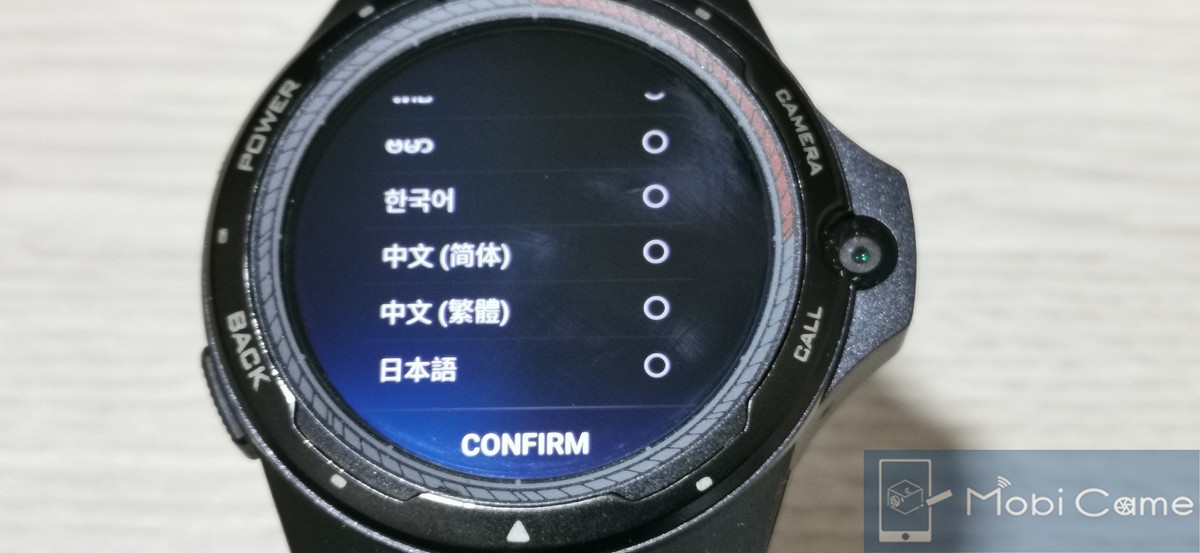
画面が表示されたら言語の設定になります。日本語は一番下にあるので画面で操作して下までスクロールしてください。日本語をタップすると右側の丸の部分が緑になるので、CONFIRMをタップします。
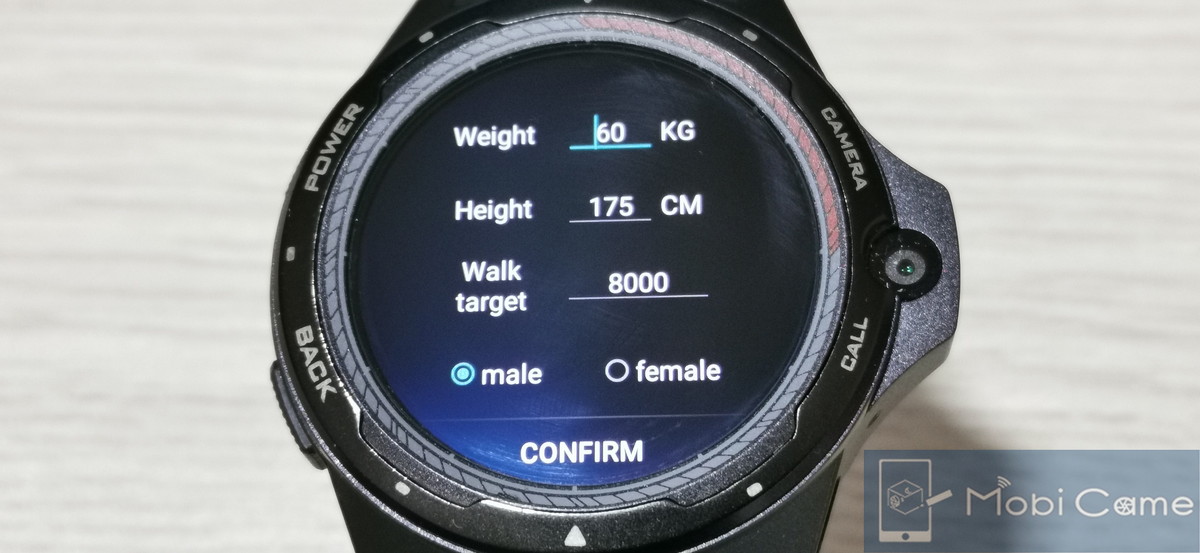
次に自分の体重や身長、そして歩数計での目標や性別を選択します。入力後にCONFIRMをタップします。
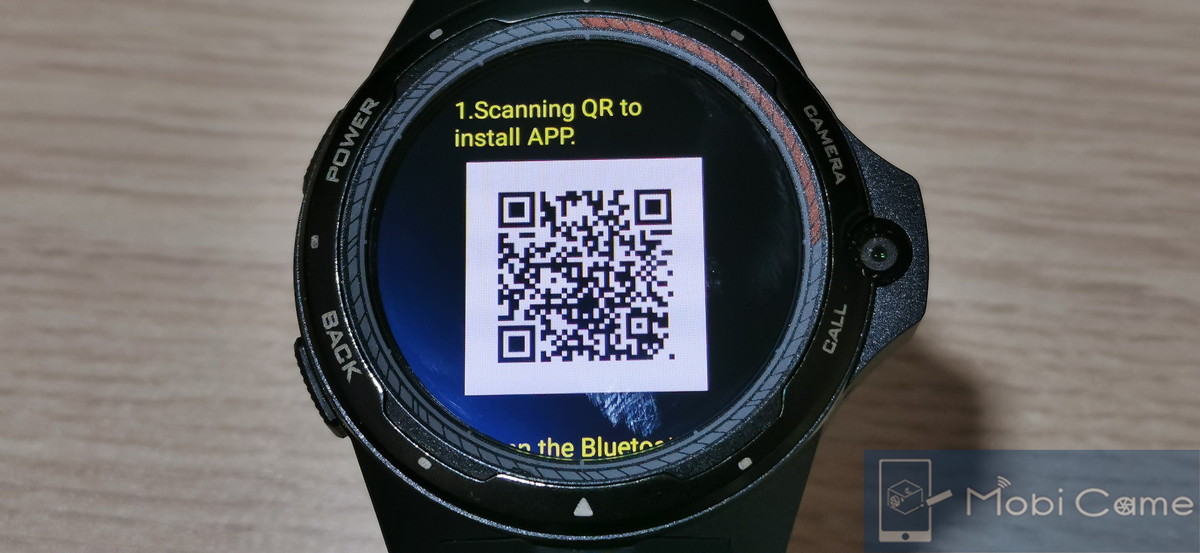
最後にQRコードが掲載された画面になります。このQRコードをスマホで読み取ることでZeblaze THOR5とスマホを接続するためのスマホアプリをダウンロードすることができます。アプリの利用方法に関しては次の記事でご紹介します。
Zeblaze THOR5側の初期設定としては以上です。次回はスマホとの接続に関して紹介します。
見て頂きありがとうございました!
【MobiCame読者専用割引クーポン情報】今回紹介しているZeblazeのフラグシップスマートウォッチTHOR5をBanggoodにて購入される際は、商品をカートに入れてから決済画面にて『BGJPTHOR5』と割引クーポンコードを入力してください。MobiCame読者特別価格135.99ドル(約14,700円)で購入することができます。(7月27日為替レートより)

